Roku TV är en användarvänlig och prisvärd smart-TV. Den streamar filmer, tv-program och annat digitalt innehåll från en mängd kostnadsfria och populära abonnemangskanaler. Roku TV har inbyggd programvara som inte kräver några extra enheter eller tillbehör. All streaming på Roku TV sker via internet, utan att man behöver växla mellan olika ingångar. Om du redan har en Roku TV och upplever problem med dess inbyggda applikationer, har vi skapat en guide som är anpassad just för dig. I denna artikel kommer vi att undersöka varför vissa appar inte fungerar på Roku TV och identifiera orsakerna bakom detta. Vi kommer även att presentera flera metoder för att åtgärda problem med Roku TV-appar som inte fungerar korrekt. Så om du har problem med att exempelvis Roku TV YouTube eller Roku TV Netflix inte fungerar, och du vill njuta av dina favoritappar utan avbrott, låt oss då dyka in i denna artikel direkt.
Lösningar för appar som inte fungerar på Roku TV
Här följer en detaljerad genomgång av olika felsökningsmetoder för att lösa problem med appar som inte fungerar på Roku TV.
Vanliga problem med Roku-appar
Låt oss granska några av de vanligaste problemen som kan uppstå när du använder Roku-appar:
- Ett vanligt problem är att Roku-appen stängs av automatiskt, vilket också kan innebära att du loggas ut. Detta problem kan ofta lösas genom att starta om Roku-enheten.
- Apparna kan även frysa, vilket innebär att de stannar mitt i en streamad sändning. Detta kan bero på programfel, felaktiga inställningar eller en väntande uppdatering.
- Ett annat problem är att appen tappar anslutningen till TV:n. I dessa fall är det viktigt att kontrollera internetanslutningen och se till att den fungerar som den ska.
Orsaker till att appar inte fungerar på Roku TV
Innan vi går in på möjliga lösningar, är det viktigt att förstå orsakerna till att applikationer slutar fungera på Roku. Här är några vanliga orsaker:
- Kanalen eller appen behöver uppdateras.
- Problem kan uppstå vid nedladdning av en app.
- Problemet kan bero på att kanalutvecklaren arbetar med att lösa ett befintligt problem.
- Förlorad anslutning till internet kan också orsaka problem med appar.
- En app kan sluta fungera om den inte längre stöds av Roku.
Nu när du känner till de vanligaste orsakerna och problemen med Roku-appar, är det dags att ta itu med dessa problem med hjälp av nedanstående metoder:
Metod 1: Starta om Roku-enheten
Den första metoden vi rekommenderar är att starta om Roku-enheten. Detta kan lösa problem som att Roku TV YouTube inte fungerar. En omstart är en enkel men ofta mycket effektiv lösning. Den kan hjälpa till att lösa grundläggande problem, programfel och felaktigheter. Följ dessa steg för att starta om din Roku-enhet:
1. Gå till hemskärmen på din Roku-enhet med hjälp av hemknappen på Roku-fjärrkontrollen.
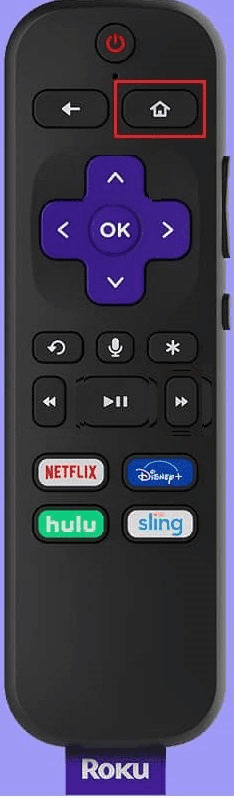
2. Välj sedan alternativet Inställningar i menyn.
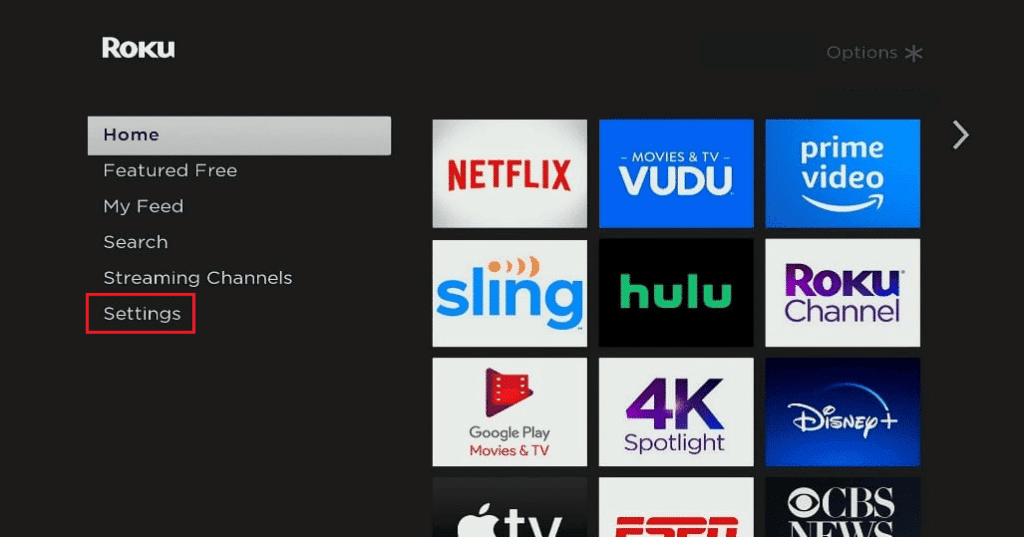
3. Öppna därefter System och välj Systemuppdatering.
4. I den menyn väljer du Systemstart.
5. Välj sedan Starta om för att åtgärda eventuella mindre problem med enheten.
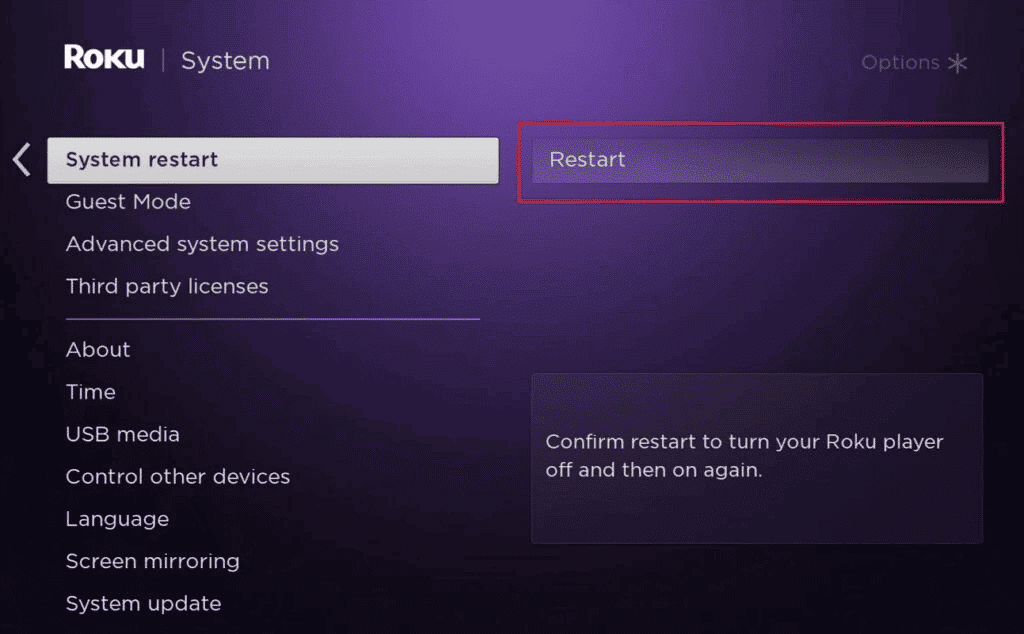
Metod 2: Uppdatera kanaler
Om en omstart av din Roku-enhet inte ger önskat resultat, bör du kontrollera om det finns några väntande uppdateringar för den aktuella kanalen. Om det finns en tillgänglig uppdatering, installera den omedelbart. Följ stegen nedan:
1. Gå till hemskärmen och välj den app/kanal som inte fungerar.
2. Tryck sedan på stjärnknappen på din Roku-fjärrkontroll.
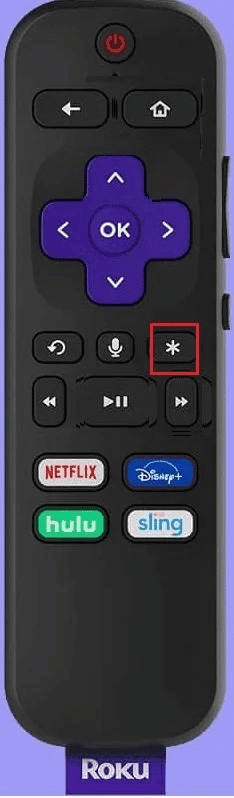
3. Slutligen, välj alternativet Sök efter uppdateringar.
Metod 3: Uppdatera Roku-enheten
Ytterligare en möjlig lösning för att åtgärda problem som att Roku TV Netflix inte fungerar är att uppdatera din Roku-enhet. Om din enhet använder en föråldrad version av operativsystemet kan det leda till att dina favoritkanaler fryser eller inte fungerar som de ska. Du bör därför regelbundet söka efter tillgängliga uppdateringar. Följ dessa steg:
1. Gå till hemskärmen på din Roku-enhet med hjälp av hemknappen på fjärrkontrollen.
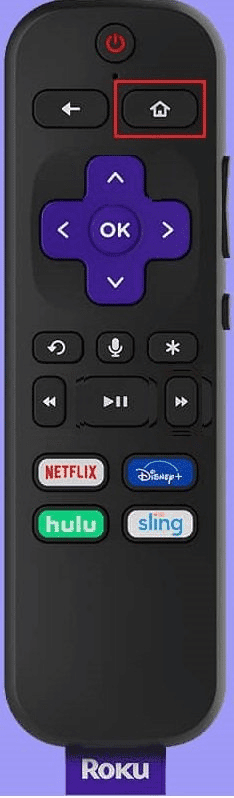
2. Öppna nu Inställningar på din enhet.
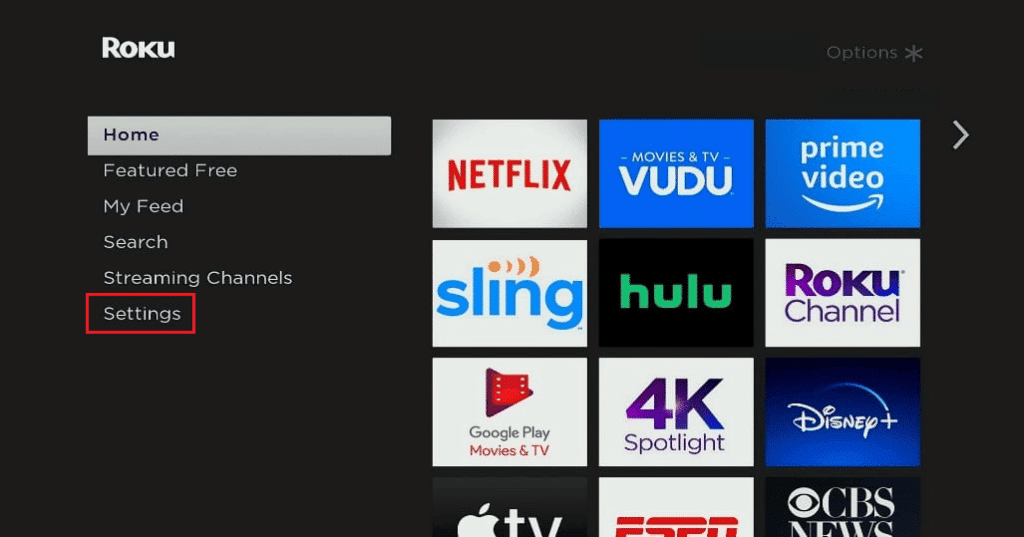
3. Välj System och sedan Systemuppdatering.
4. Välj sedan alternativet Kontrollera nu.
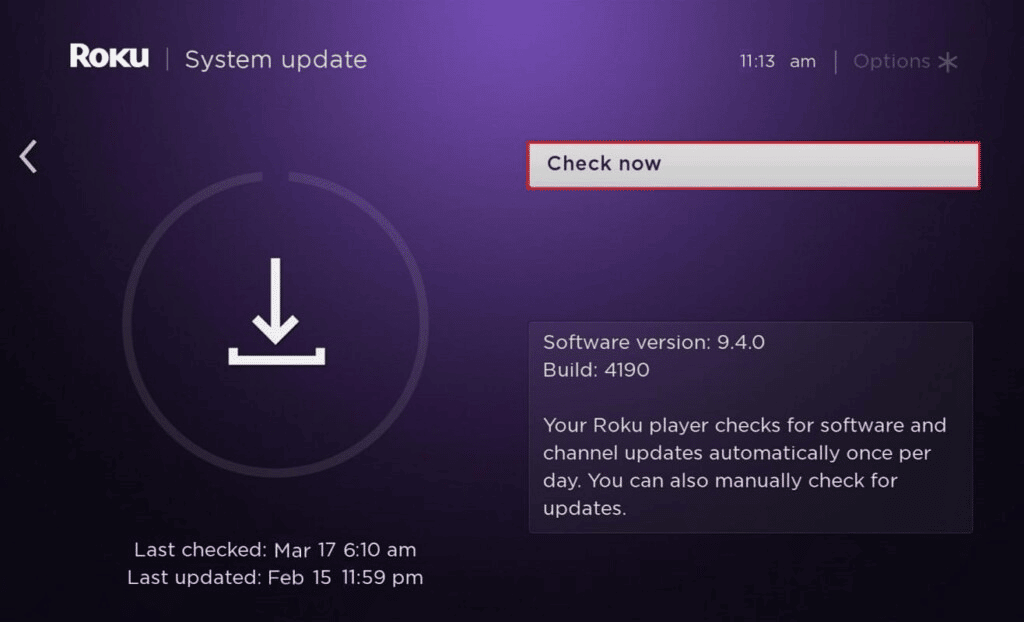
Om en uppdatering är tillgänglig, vänta tills den har laddats ner och starta sedan om enheten.
Metod 4: Installera om appar
Om ingen av de tidigare metoderna har löst problemet, kan du prova att ta bort och sedan installera om de appar som inte fungerar korrekt. Detta är en effektiv metod för att lösa många problem.
1. Börja med att ta bort appen. Gå till hemskärmen och välj den app som krånglar.
2. Tryck sedan på OK-knappen på din Roku-fjärrkontroll.
3. Tryck därefter på stjärnknappen på fjärrkontrollen.
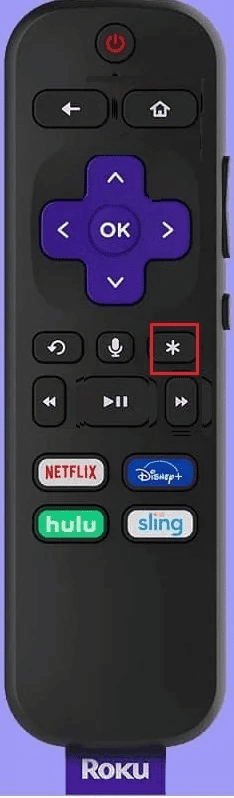
4. Välj sedan alternativet Ta bort.
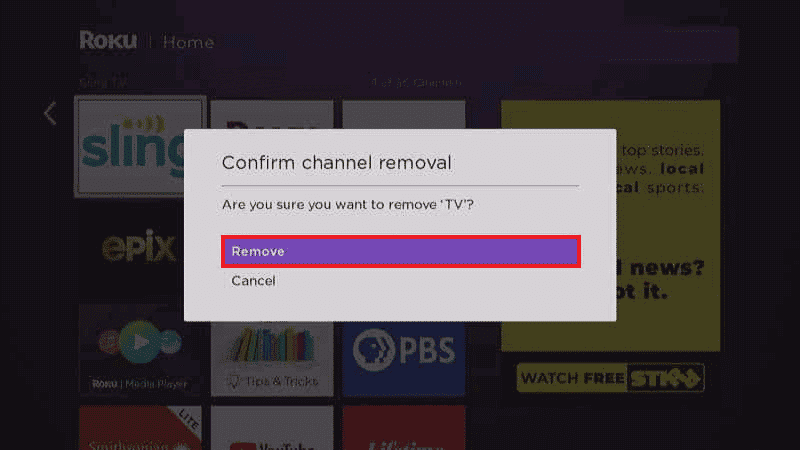
5. Bekräfta genom att välja OK och starta sedan om enheten.
6. För att installera om appen, gå till avsnittet Appar på hemskärmen.
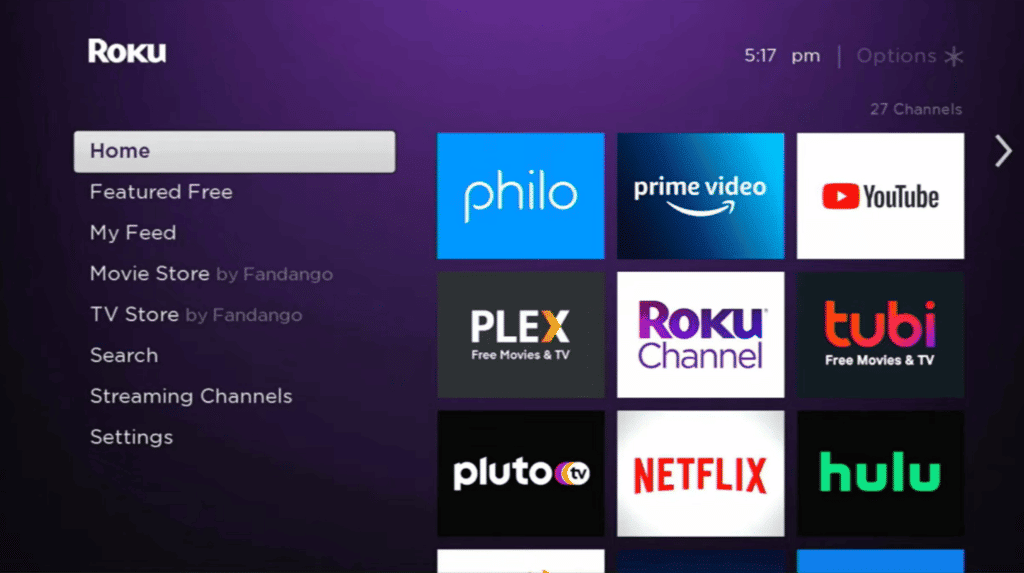
7. Välj Strömmande kanaler och tryck på OK-knappen.
8. Välj därefter Sök kanaler och sök efter den app du vill installera.
9. Välj sedan Lägg till kanal för att installera appen.
10. Avsluta med att välja Gå till kanal för att starta den.
Metod 5: Återställ nätverksanslutningen
Ett annat sätt att lösa problemet med att Roku TV-appar inte fungerar är att återställa nätverksanslutningen. Det är möjligt att dina Roku-appar inte fungerar på grund av svag eller obefintlig internetanslutning. Följ stegen nedan för att återställa nätverksanslutningen:
1. Öppna Inställningar på din Roku-enhet.
2. Välj sedan Nätverk.

3. Välj nu alternativet Kontrollera anslutning.
Om anslutningen är stark, kan du prova att koppla bort enheten och sedan ansluta den till nätverket igen.
Metod 6: Kontakta kanalutvecklaren
Om inga av de tidigare metoderna har hjälpt dig, kan du behöva kontakta kanalutvecklaren direkt. Besök kanalens officiella webbplats för att kontrollera att utvecklaren fortfarande ger support för kanalen på Roku. Detta hjälper dig att utesluta eventuella tekniska problem.
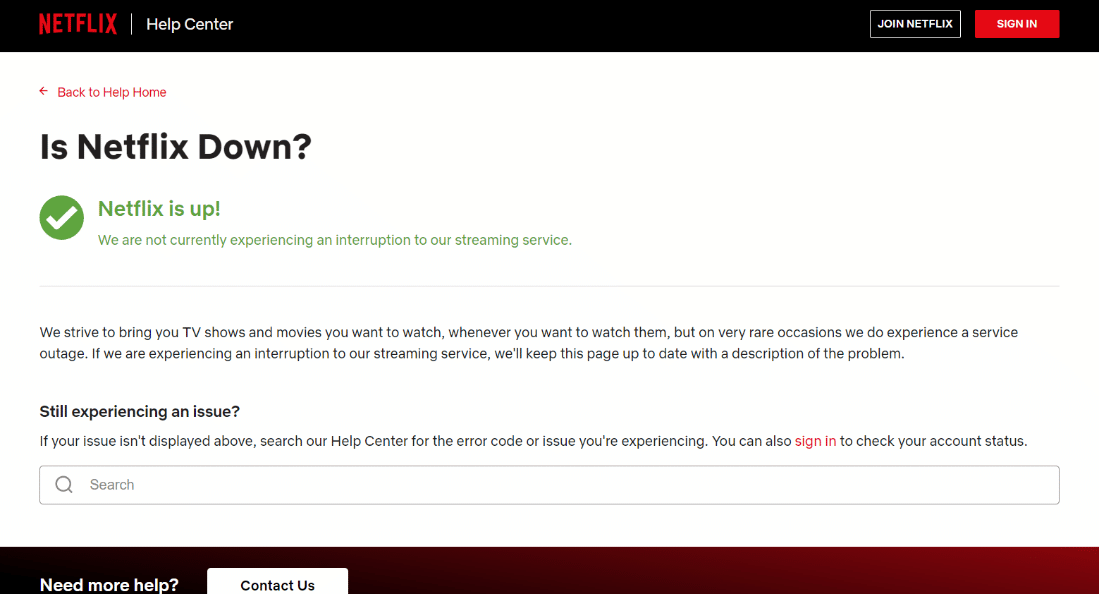
Metod 7: Återställ Roku till fabriksinställningar
Ett sista alternativ som du kan prova för att åtgärda problem med appar som inte fungerar på Roku TV är att återställa Roku till fabriksinställningarna. En återställning kan förbättra enhetens prestanda och lösa mindre problem som hindrar apparna från att fungera som de ska. För mer information om hur du utför en hård- eller mjuk återställning av Roku, kolla in vår guide.
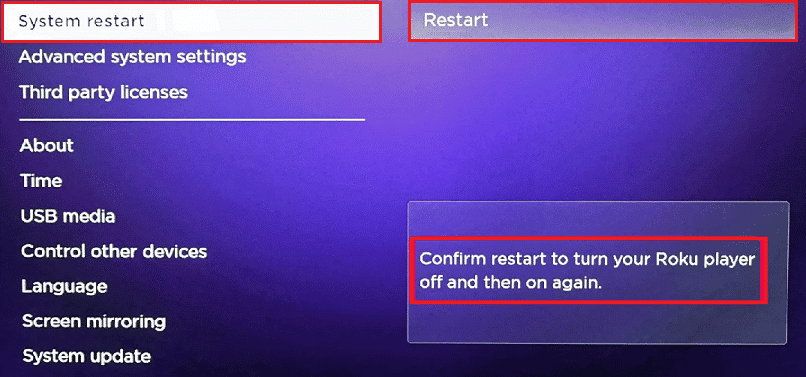
Metod 8: Kontakta Roku Support
Om inte ens en återställning av Roku har löst dina problem är det sista alternativet att kontakta Roku support. Du kan ge dem all information som rör din TV-modell, Roku OS-version och de problem som du har upplevt med kanalen/appen. Du hittar deras support här: Roku Support.

Vanliga frågor (FAQ)
Q1. Varför startar Roku inte vissa kanaler?
Svar: Om du har problem med att starta vissa kanaler på Roku, kan det bero på att Roku har avslutat samarbetet med kanalens leverantör. Du kan även kontrollera kanalutvecklarens webbplats för att se om din modell fortfarande stöds, särskilt om du har en äldre Roku-enhet.
Q2. Hur öppnar jag privata kanaler på Roku?
Svar: För att öppna en privat kanal på Roku behöver du dess åtkomstkod. Logga in på ditt konto, gå till ”Hantera konto” och lägg till kanalen med koden. Se även till att din Roku-enhet är uppdaterad.
Q3. Vad kan jag göra om Roku Store slutar fungera?
Svar: Om Roku Store inte fungerar kan du prova att starta om enheten, uppdatera enhetens mjukvara eller ansluta till ett starkare nätverk.
Q4. Vad ska jag göra om Roku-apparna inte spelar upp ljud?
Svar: Kontrollera ljud- och volyminställningarna på din TV. Se även till att ljudkablarna är korrekt anslutna.
F5. Hur installerar jag kanaler som inte finns i Roku Store?
Svar: Om vissa kanaler inte finns i Roku Store, kan det bero på att de inte är godkända. Det finns en möjlighet att installera icke-certifierade kanaler, men det rekommenderas inte av Roku.
***
Vi hoppas att denna artikel om appar som inte fungerar på Roku TV har varit till hjälp och gett dig vägledning kring olika problem som kan uppstå, orsakerna bakom dem och hur man kan åtgärda dem. Om så är fallet, får du gärna meddela oss genom att lämna en kommentar nedan. Du är också välkommen att skicka in dina frågor och förslag i kommentarsfältet.